Kako odpreti pdf datoteko na kateri koli napravi - vse metode in povezave do aplikacij
Kako odpreti pdf datoteko? Kateri program je najbolje uporabiti?
PDF je prenosni format za prikaz dokumentov, ki ga je ustvaril Adobe.
Glavna značilnost te vrste datoteke je, da so vsi elementi dokumenta prikazani na enak način, ne glede na napravo, na kateri odprete datoteko.
V tabelah PDF ni "napačnega" oblikovanja vrstic, težav s prikazom pisav ali nenamernega brisanja podatkov iz pomembne celice.
Včasih obstajajo težave z odpiranjem te oblike, na primer, če ustrezna programska oprema ni nameščena v računalniku, bo o tem razpravljalo v članku.
Glavne funkcije formata:
- podpora za hiperpovezavo;
- možnost urejanja samo v posebnih programih;
- brezplačna programska oprema za odpiranje pdf datotek.
Poglejmo, kako lahko hitro odprete format PDF v sodobnih računalniških in mobilnih operacijskih sistemih ter z uporabo spletnih storitev.
Najboljše spletne storitve
Če na vašem računalniku ni nameščen program za odpiranje pdf datotek, vendar morate datoteko takoj odpreti, lahko uporabite brezplačne spletne storitve.
Nesporna prednost takšnih spletnih mest je, da jih je mogoče uporabljati na kateri koli napravi, ki ima dostop do globalnega omrežja.
KAKVSE
Prvo spletno mesto KAKVSE je eno najpreprostejših in najhitrejših spletnih orodij za pregledovanje datotek PDF, Doc ali PostScript.
Datoteko si lahko ogledate brezplačno, tako da jo naložite na spletno mesto iz svojega računalnika. Uporabnik lahko v ustrezno vrstico vnese tudi aktivno povezavo do dokumenta.
Odprimo dokument tako, da ga naložimo v storitev:
Po kliku na gumb Pogled počakajte nekaj sekund, da se datoteka naloži v storitev. Nato se bo odprlo v novem oknu spletnega mesta.
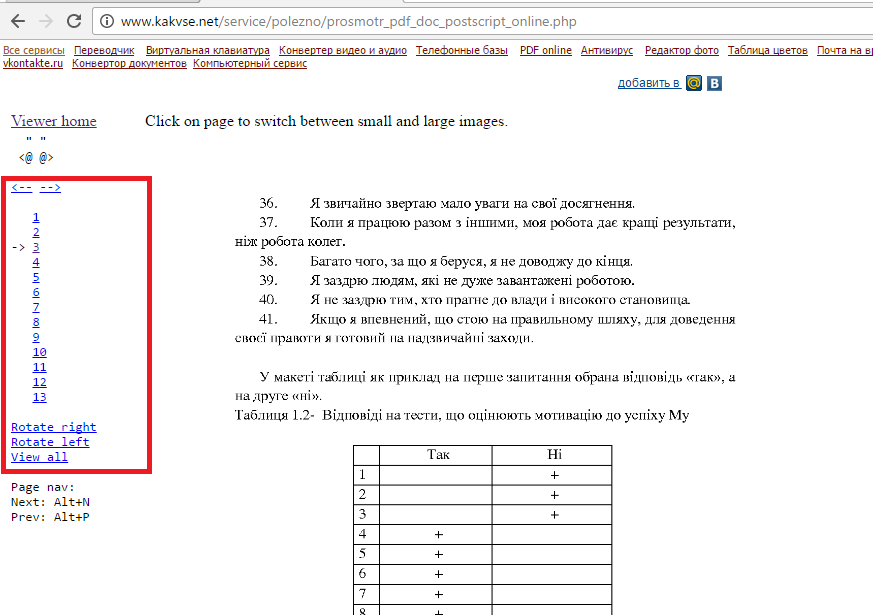
Za krmarjenje po dokumentu uporabite orodno vrstico, ki se nahaja na levi strani. Za krmarjenje lahko uporabite tudi kombinacije bližnjičnih tipk:
- Alt +N – naslednja stran;
- Alt +P – prejšnja stran.
Za vrnitev na začetno stran pritisnite gumb Home Viewer.
Spletni bralnik PDF
Naslednje dobro spletno mesto za prikaz dokumentov PDF je Pdf Online Reader. Storitev ima dobro oblikovano orodno vrstico in široko funkcionalnost.
Če želite odpreti datoteko, kliknite na glavno stran Naloži PDF. Nato se odpre okno brskalnika datotek vaše naprave.
Izberite želeno datoteko in počakajte, da se konča nalaganje na spletno mesto.
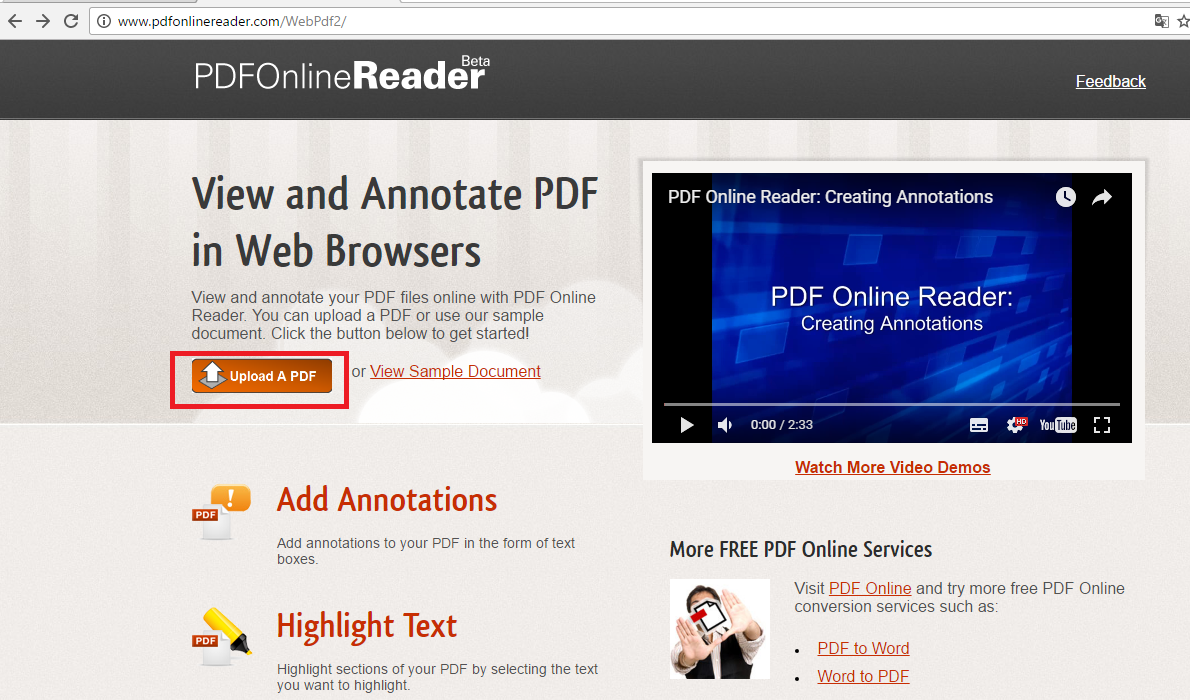
Krmarjenje se izvaja s puščicama gor in dol, ki se nahajata na vrhu orodne vrstice.
Lahko greste tudi na določeno stran, spremenite merilo okna in širino strani.
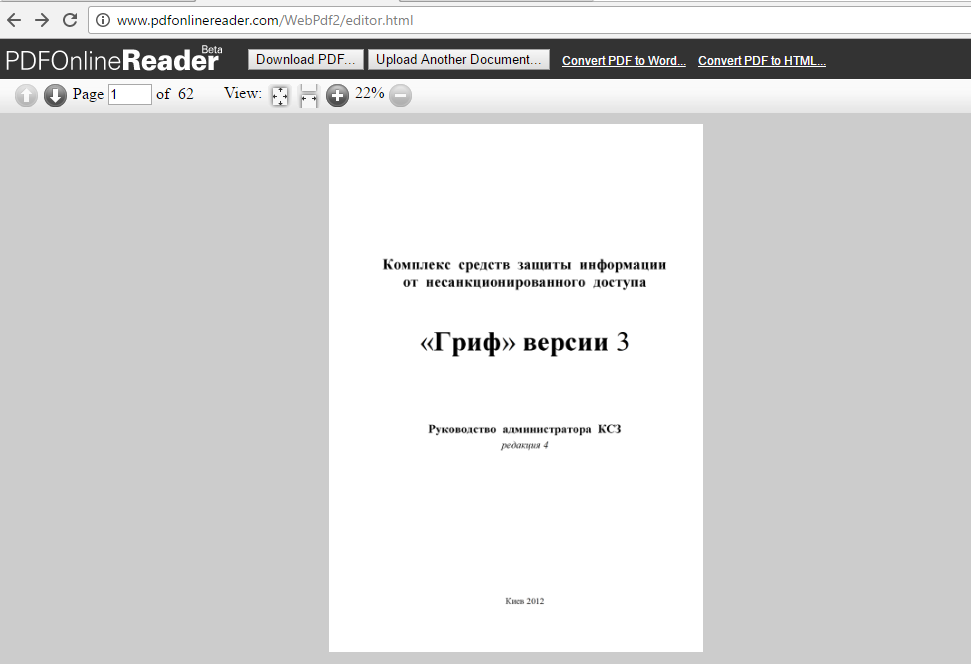
Poleg standardnih funkcij ogledovanja lahko uporabniki naredijo nekaj urejanj dokumentov:
- dodajanje opomb;
- izbor besedila. Besedilo je samodejno označeno, potem ko uporabnik izbere fragment, ki ga zanima;
- dodajanje zunanjih ali notranjih hiperpovezav.
Funkcionalnost storitve je podrobneje prikazana v videu.
Google Dokumenti
Če želite odpreti dokument PDF, pojdite na glavno stran repozitorija in kliknite ikono »Ustvari« (na levi strani orodne vrstice). V spustnem meniju kliknite »Naloži datoteke«.
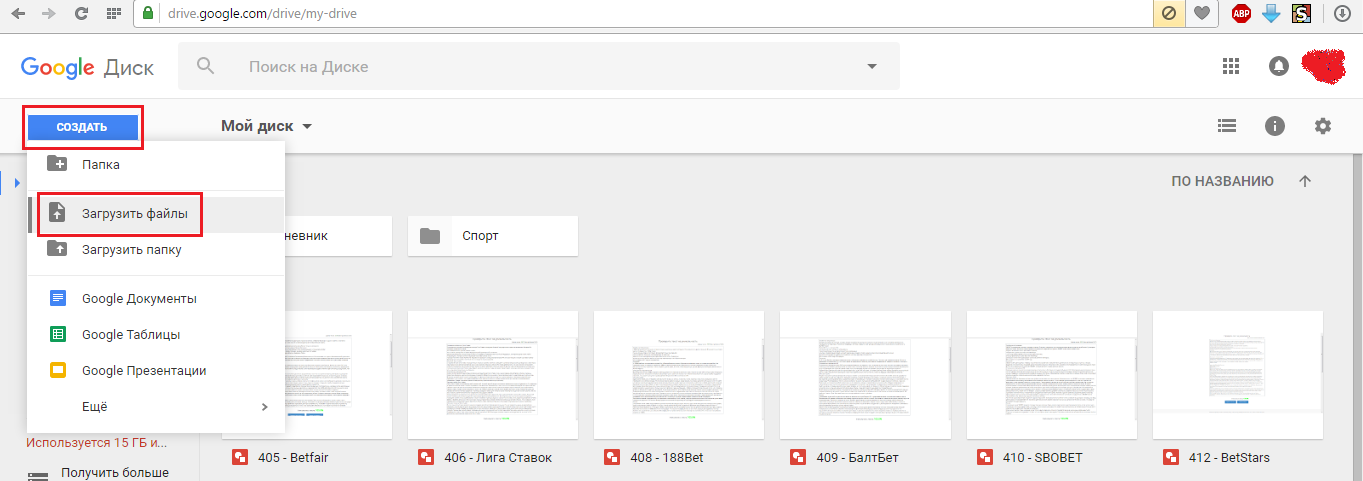
Samo povlecite in spustite želeni dokument v okno, ki se odpre.
Po nekaj sekundah se bo datoteka odprla v novem oknu spletnega pregledovalnika.
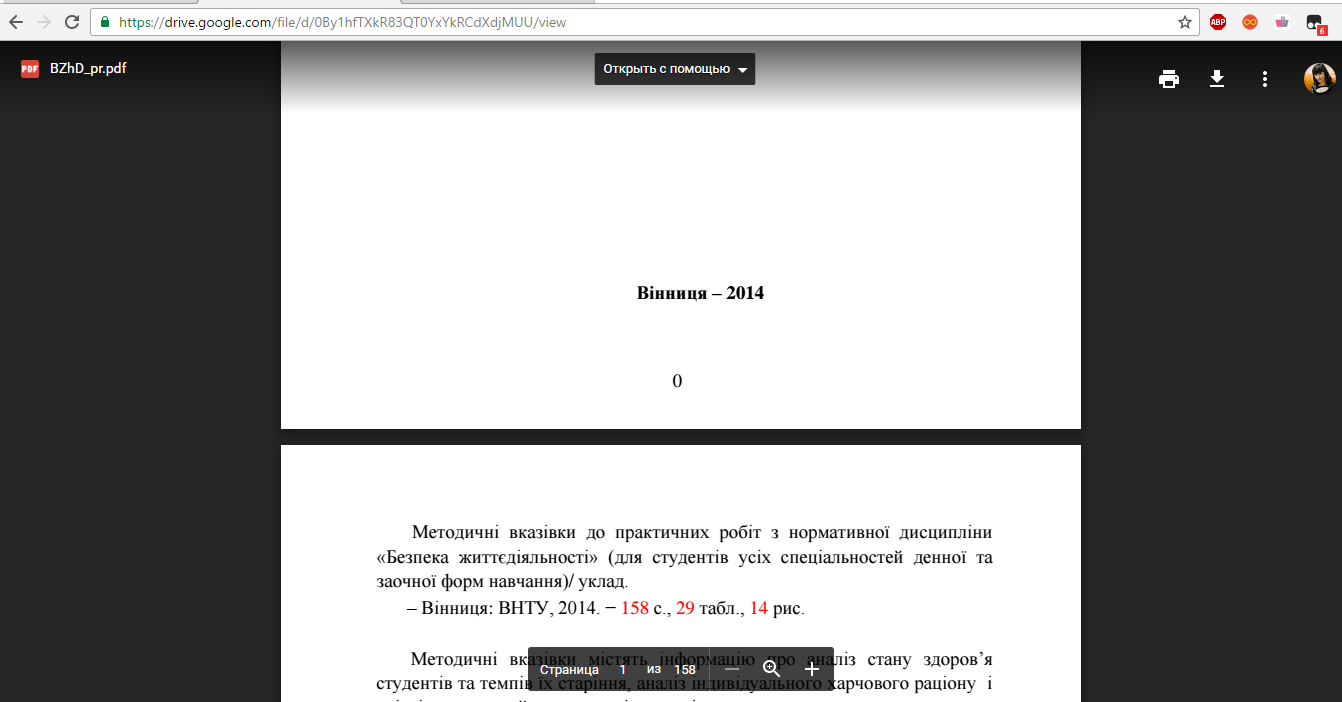
Odpiranje PDF v sistemu Windows
V operacijskem sistemu Windows obstaja ogromno pripomočkov za ogled PDF-jev. Oglejmo si podrobneje najboljše programe za različne različice tega OS.
Windows 7
Pregledovalnik STDU
STDU Viewer je eden najboljših brezplačnih programov za delo z elektronskimi dokumenti in knjigami za operacijski sistem Windows 7.
Glavni cilj aplikacije je nadomestiti ogromno število gledalcev z enim preprostim pripomočkom. Namestitvena datoteka zavzame le 3 MB.
Med značilnostmi aplikacije so priročen uporabniški vmesnik, podpora za več kot 40 jezikov in priročen navigacijski sistem za datoteke.
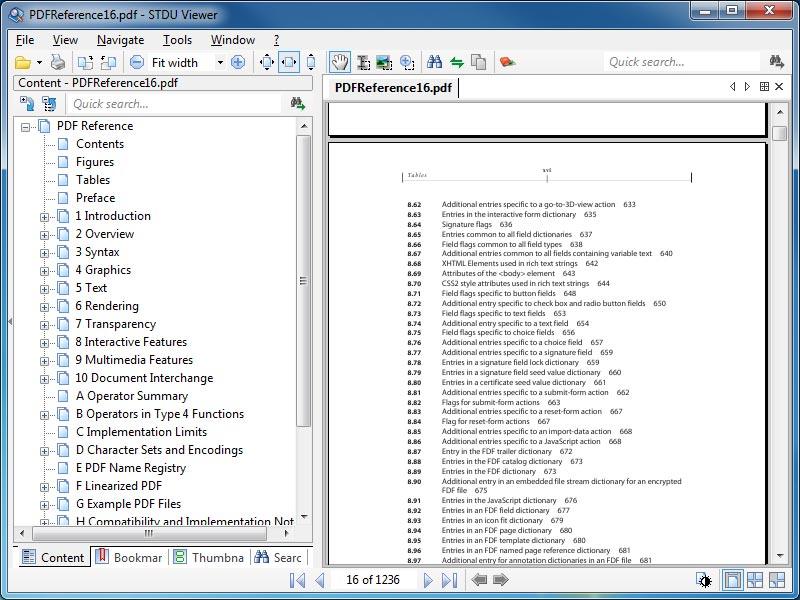
Adobe Reader DC
Še en dober program za brezplačno odpiranje datotek PDF je znani Adobe Reader - uradni pregledovalnik PDF od Adobe Corporation.
Z uporabo pripomočka lahko uporabniki izvajajo standardne postopke z dokumenti - jih odprejo, natisnejo in pošljejo.
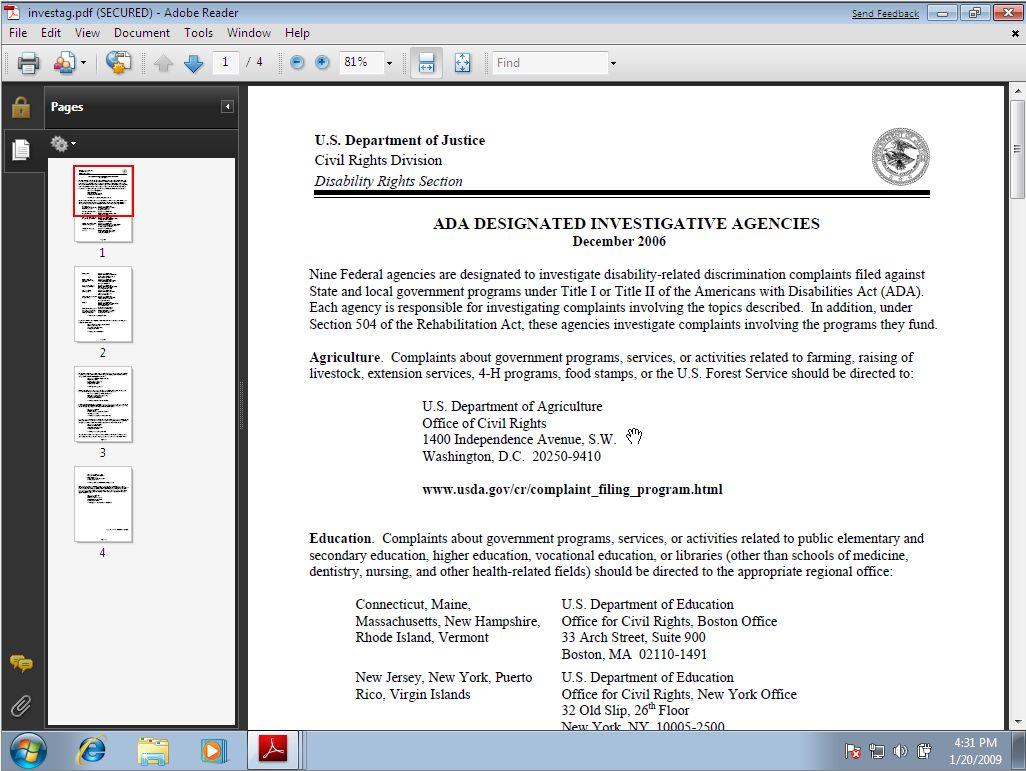
Windows 8/10
Osma in deseta različica operacijskega sistema Windows imata standardni program za ogled datotek PDF - Adobe Reader Touch.
Reader najdete z iskanjem v opravilni vrstici ali prek menija Start (zavihek Vsi programi).
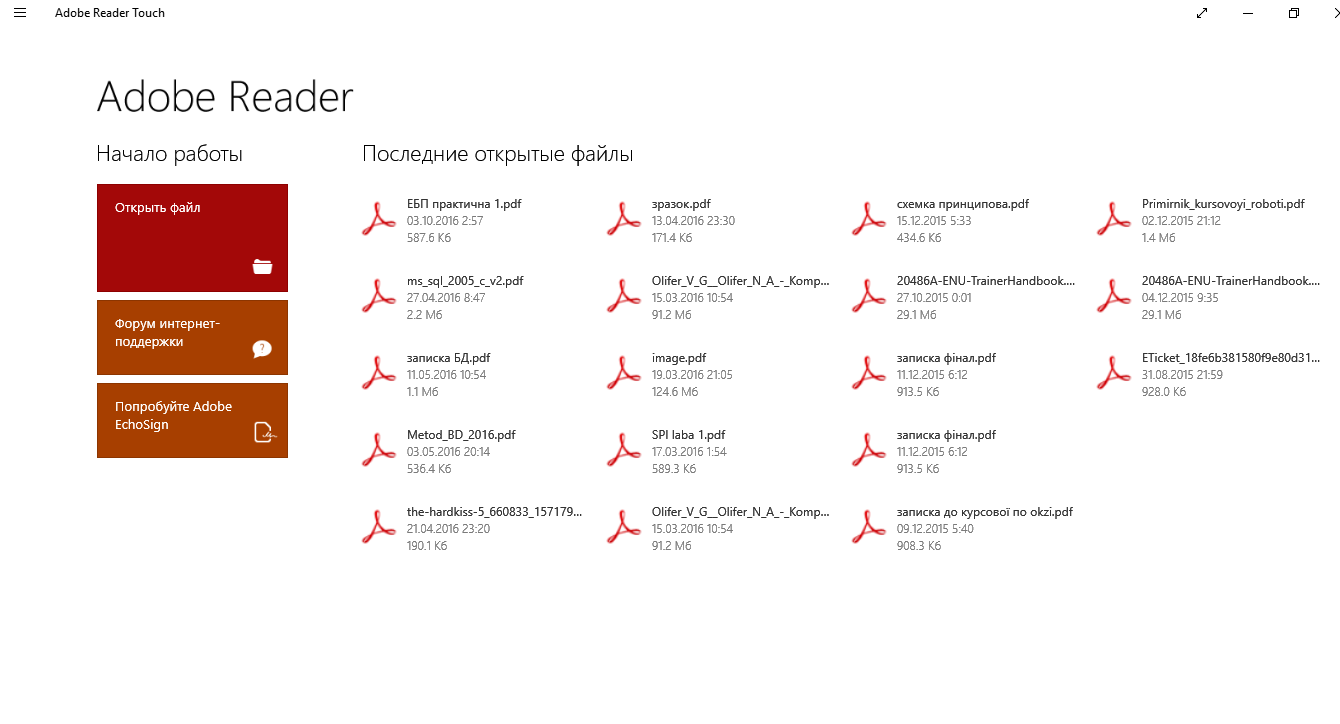
Funkcionalnost programa je minimalna. Uporabnik si lahko le ogleduje dokument, prilagaja povečavo in tiska datoteke. Obstajajo plačljive razširjene različice.
Poleg standardnih pripomočkov lahko uporabniki sistema Windows 8/10 namestijo programsko opremo drugih proizvajalcev, na primer Adobe Acrobat, Adobe Reader DC, STDU Viewer, Cool PDF in druge.
Nasvet: Ne pozabi , da lahko večina brskalnikov v sistemu Windows brez težav odpre PDF v načinu za ogled: Google Chrome, Firefox, Microsoft Edge, Tor, Orbitum, Opera in drugi. To storite tako, da z desno tipko miške kliknete dokumente in v zavihku »Odpri z« izberete enega od razpoložljivih brskalnikov.
Datoteke PDF v sistemu Mac OS
PDF bralnik X
PDF Reader X za Mac OS vam omogoča hitro odpiranje datotek in enostavno organiziranje vseh dokumentov v vašem računalniku, povezanih s pdf.
Takoj po odprtju programa se na levi strani glavnega okna prikažejo zadnje ogledane datoteke (do 10 kosov).
Program ima priročno iskanje v datotečnem sistemu osebnega računalnika - enostavno je najti druge dokumente. Na straneh odprte datoteke lahko dodate svoje opombe in jih shranite.
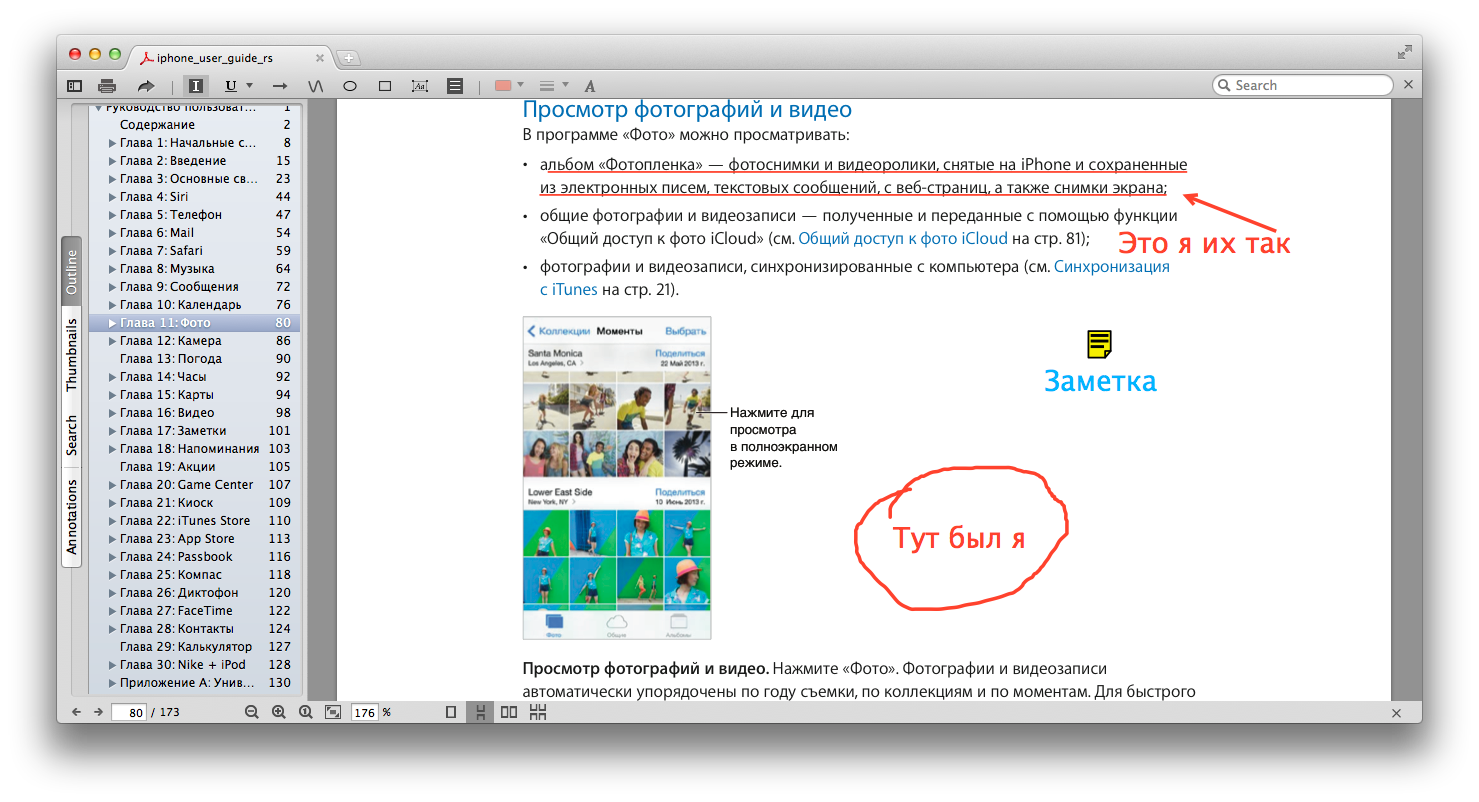
Skim je preprost, a funkcionalen program za odpiranje datotek PDF.
Glavna naloga aplikacije je udoben prikaz besedilnih in grafičnih podatkov v enem dokumentu.
Če ne želite znova zagnati računalnika z velikimi programi za pregledovanje e-knjig in datotek, namestite Skim.
Poleg funkcije brskanja lahko uporabniki označijo besedilo, dodajo opombe, ustvarijo zaznamke, shranijo slike in besedilo.
Programi za Android
V sistemu Android si ne morete ogledati elektronskih dokumentov brez posebne programske opreme. Prenesti ga morate sami, ker naprava nima standardnih bralnikov ali urejevalnikov datotek.
Ključna značilnost programa je prisotnost treh načinov za branje dokumentov (stran za stranjo, dve strani na zaslonu in "drsenje").
Uporabniki lahko hitro krmarijo po datoteki z iskanjem ključnih besed.
Ustvarjanje osebnih zapiskov, označevanje besedila z večbarvnimi označevalci in drsenje s potezami naredijo PocketBook enega najboljših mobilnih bralnikov danes.
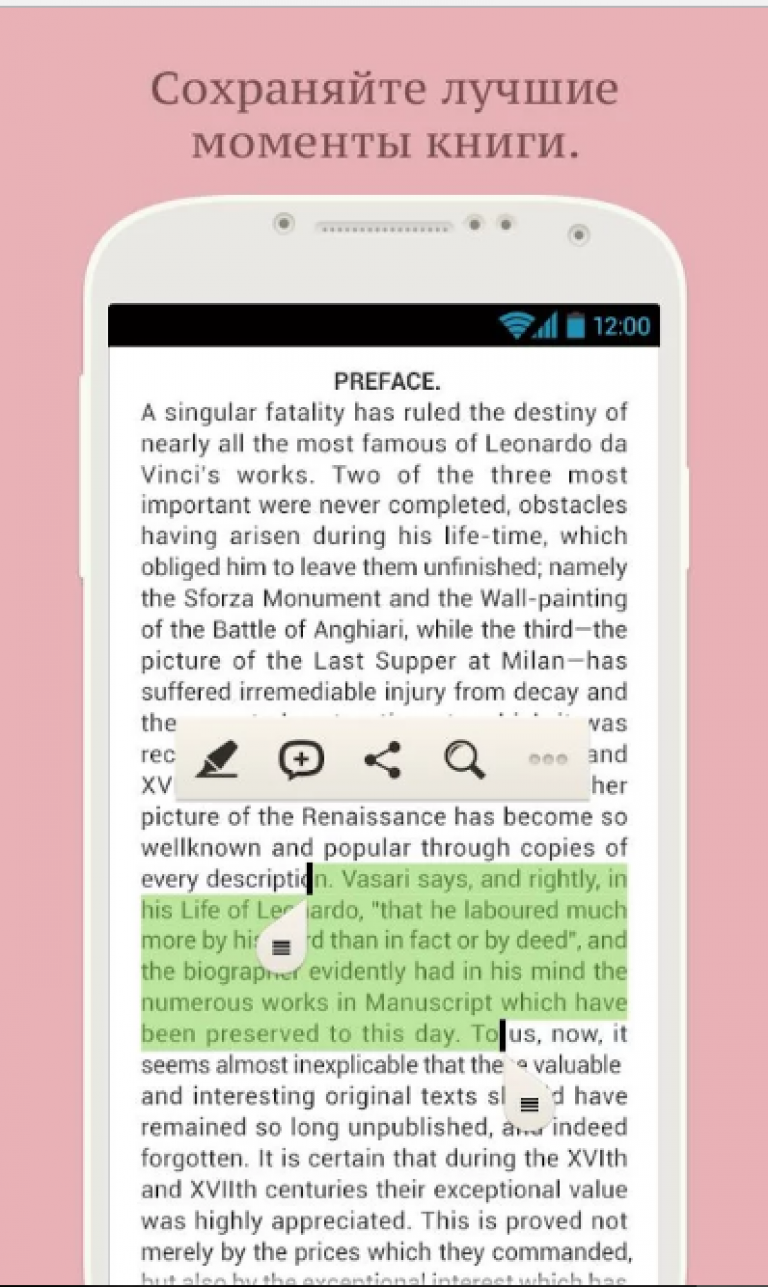
Bralnik ezPDF
V tem programu bi rad izpostavil kakovost prikaza datotek. Vsi grafični elementi (slike, grafi, tabele, opombe) so označeni z različnimi barvami.
Strani se obračajo z obračanjem (kretnja, ki posnema listanje papirnate publikacije). Na splošno imajo uporabniki vtis, kot da berejo pravo revijo.
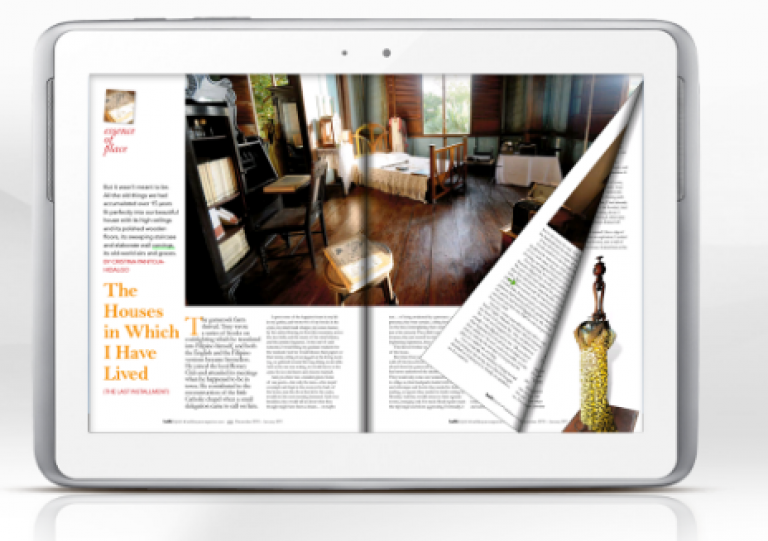
Odpri PDF v sistemu iOS (iPhone/iPad)
iBooks
Na napravah iOS lahko elektronske dokumente, vključno z datotekami PDF, odprete s standardnim programom iBooks.
Knjige vam omogočajo tudi odpiranje datotečnih prilog v e-pošti in Raziskovalcu.
Office Suite 6 iOS
Če za ogled knjig in dokumentov raje uporabljate programsko opremo tretjih oseb, priporočamo, da izberete OfficeSuite 6.
Ta program je po svoji funkcionalnosti čim bližje popolnemu pregledovalniku in urejevalniku dokumentov in je nekakšen analog MS Officea v računalniku.
V programu si lahko ogledate pdf ali ustvarite dokumente v formatu docx, xls, ppts. Predhodno ustvarjene dokumente docx office lahko shranite v formatu pdf.
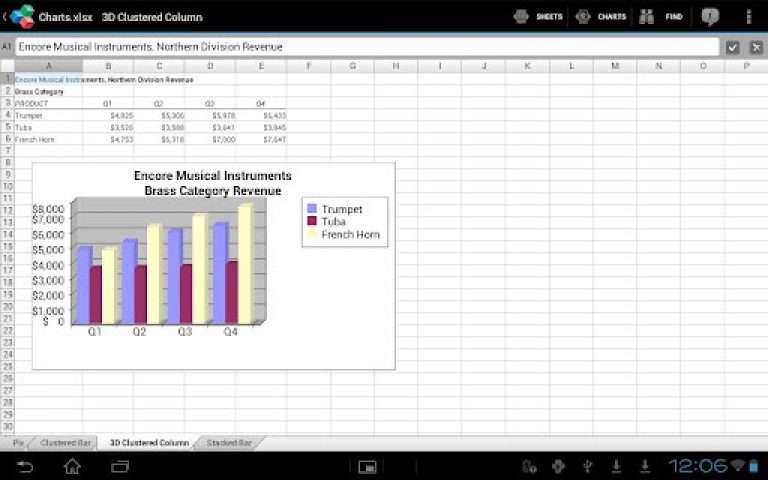
Format PDF v operacijskem sistemu Windows Phone
En bralec
Program se distribuira brezplačno. Odpre formate XPS, PDF, CBZ in PDF, zaščitene z geslom.
Uporabniki lahko takoj prenesejo odprte datoteke prek e-pošte, bluetootha ali jih naložijo v shrambo v oblaku SkyDrive.
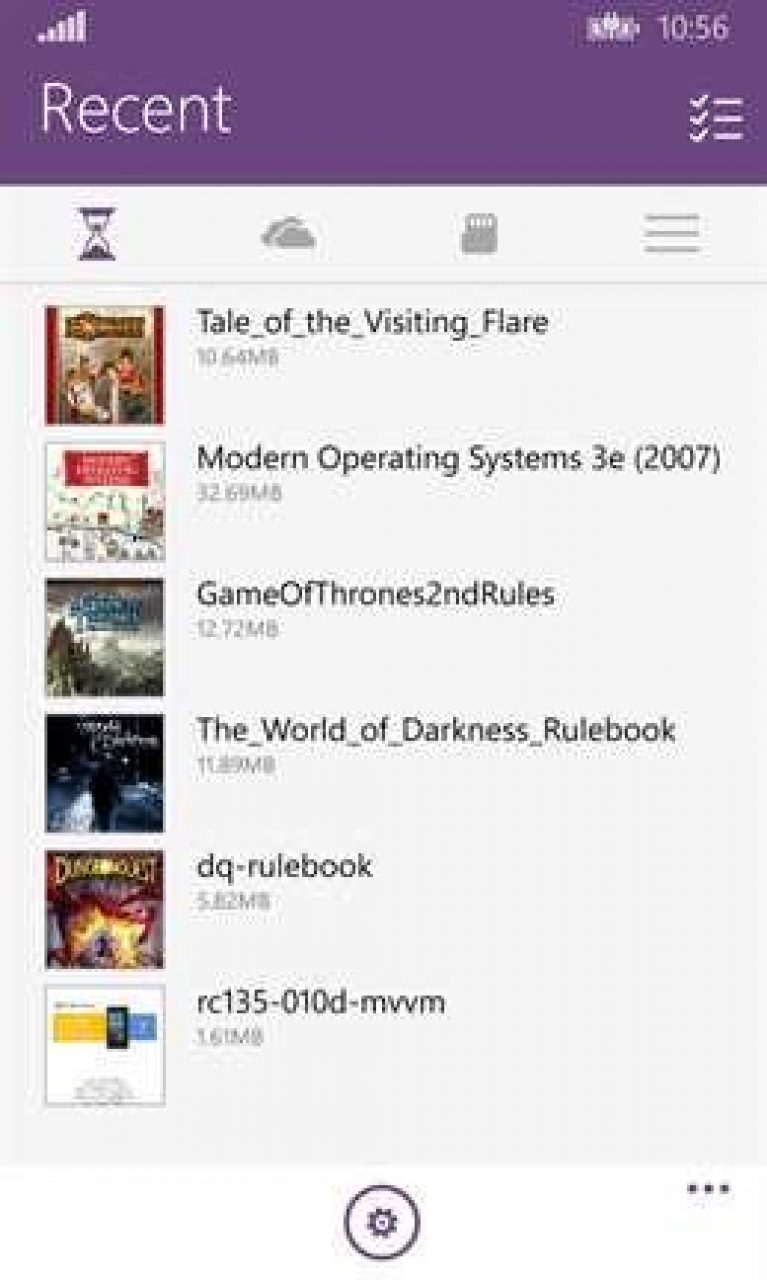
Foxit MobilePDF
Foxit MobilePDF je pripomoček za več platform, ki je pred kratkim na voljo uporabnikom Windows Phone.
Aplikacija omogoča visokokakovosten prikaz datotek v ležeči orientaciji strani, zato je Foxit zelo priročen za uporabo na tablicah.
S Foxit Mobile lahko odpirate, pregledujete in dodajate opombe dokumentom v datotekah.
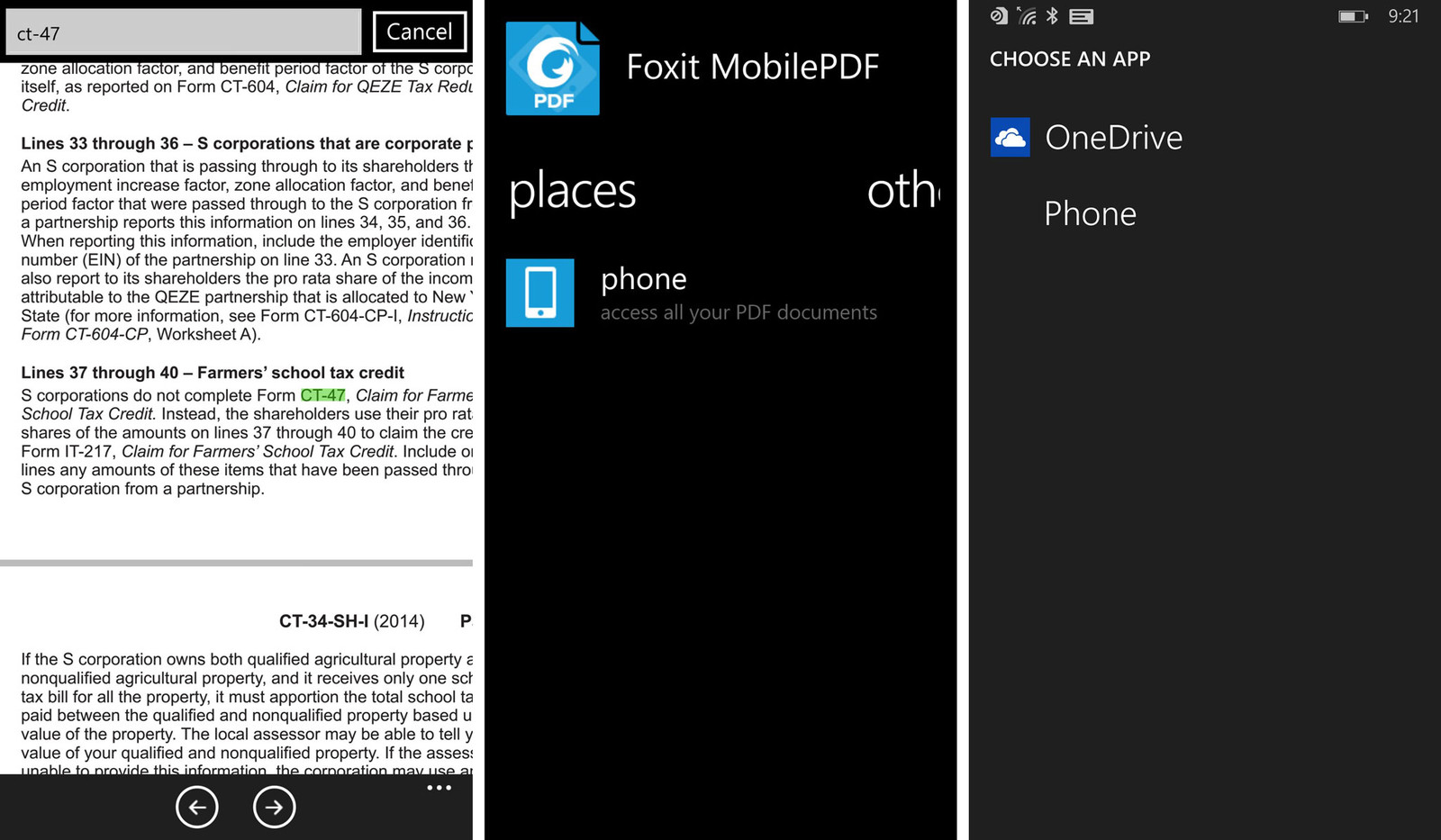
Prenosni urejevalnik PDF
Datoteke PDF so priljubljene zaradi delovanja na različnih platformah in kakovosti prikaza elementov. Praviloma večina brezplačnih programov ne omogoča urejanja takšnih datotek.
To je privilegij plačljive programske opreme (Adobe Acrobat PRO, PDF Editor PRO in druge).
Vendar pa je še vedno na voljo več brezplačnih programov za urejanje PDF. Praviloma so prenosni in ne zahtevajo namestitve.
Zaradi tega je funkcionalnost bistveno okrnjena, vendar lahko uporabniki brez težav izvajajo osnovna urejanja.
Foxit
Ena takih prenosnih aplikacij je Foxit PDF Editor Portable.
Razvijalci ponujajo celo vrsto rešitev za delo s PDF, vključno z mobilnimi aplikacijami, pomožnimi dodatki k glavnim programskim datotekam, prenosnimi različicami in še veliko več.
Program omogoča urejanje osnovnih elementov (besedilo, tabele, brisanje slik, spreminjanje pisave).
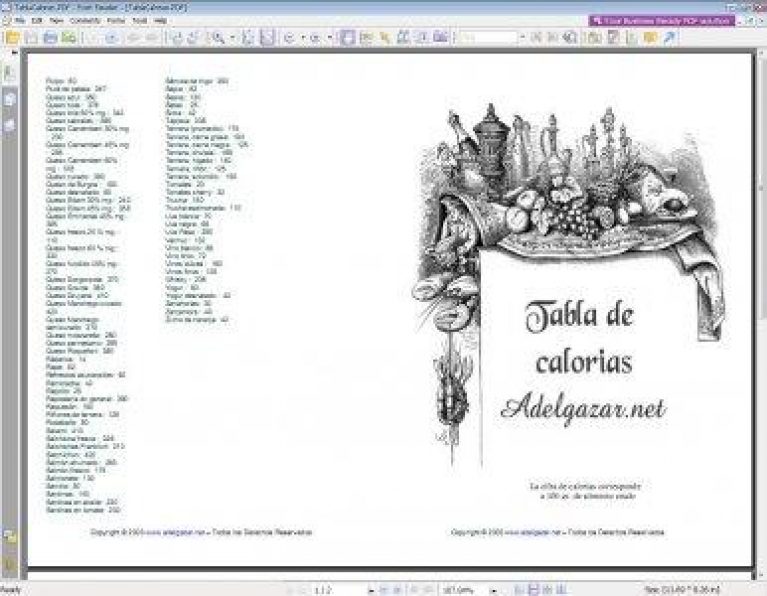
Oglejte si tudi video vadnico o odpiranju pdf datoteke:
